
- מעבד, זיכרון RAM ומגביל רשת עם רוצח כרטיסיות חמות
- משולב ישירות עם Twitch, Discord, Instagram, Twitter ו- Messenger
- בקרות סאונד מובנות ומוסיקה מותאמת אישית
- ערכות נושא צבעוניות מותאמות אישית של Razer Chroma וכפות עמודים כהים
- VPN וחוסם מודעות בחינם
- הורד את Opera GX
6 פתרונות לתיקון בעיות השקת WoW
- השתמש בחשבון מקומי
- סגור תוכניות רקע
- מחק את הקובץ המטמון של Battle.net ואת הקבצים של Battle.net
- מחק את התוספות שלך
- הסר את ההתקנה של עדכוני Windows 10 האחרונים
- השבת את ה- DVR של המשחק
World of Warcraft הוא משחק תפקידים מקוון מסיבי מרובה משתתפים מבית Blizzard. אם אינכם מכירים סוגים אלו של משחקים, לרוב משחקים אלה דורשים תשלום חודשי וזמן רב להשלמתם.
יש שיגידו שלמשחקים כאלה אין אפילו סוף, כך שתוכלו לשחק בהם כמעט לנצח. מאז World of Warcraft שוחרר כבר בשנת 2004 והיו לו מספר הרחבות, מיליוני אנשים בילו מאות ואף אלפי שעות במשחק האהוב עליהם.

עם שחרורו של חלונות 10, כמה שחקני World of Warcraft מתלוננים שהם לא יכולים להפעיל את World of Warcraft ב- Windows 10.
דמיין שאתה מוציא מאות דולרים ושעות על משחק וידאו שאתה לא יכול להתחיל יותר וכמה זה יכול להיות מתסכל.
עם זאת, ישנם כמה פתרונות העשויים לעזור לך לחזור למשחק המועדף עליך. זו בעיה מוזרה ומתסכלת, והיא נגרמת על ידי שלך חשבון Windows Live.
מה לעשות אם World of Warcraft לא ייפתח
פתרון 1: השתמש בחשבון מקומי
אז כדי לתקן את זה, אתה צריך להתחבר למחשב שלך באמצעות חשבון מקומי. הכניסה ל- Windows 10 באמצעות חשבון Windows Live שלך היא שימושית למדי, אתה יכול לשמור על ההגדרות שלך ומסך התחל מסונכרן בכל מכשירי Windows 10.
בנוסף, אתה יכול גש לקבצי OneDrive שלך בכל מקום ובקלות בדיוק כמו במחשב האישי שלך, אך נראה שכניסה לחשבון Windows Live שלך מונעת ממך לשחק ב- World of Warcraft. אל תדאגי, כי יש פיתרון פשוט. כל שעליך לעשות הוא לעבור לחשבון המקומי שלך:
- ראשית, פתח הגדרות, ולחץ על ה- חשבונות סמל
- ב החשבון שלך, אתה צריך ללחוץ על היכנס במקום זאת באמצעות חשבון מקומי קישור

- מעבר למסך חשבון מקומי יופיע והוא יבקש ממך להזין סיסמה לחשבון Microsoft שלך
- עכשיו אתה רק צריך להקליד את שם המשתמש שלך לחשבון מקומי, סיסמה ורמז לסיסמה
- ללחוץ הַבָּאותראה חלון שאומר שיצרת חשבון מקומי בהצלחה.
- ללחוץ צא וסיים לַחְצָן
- עכשיו אתה יכול להיכנס ל- Windows 10 עם חשבון מקומי במקום חשבון Windows Live.
- קָשׁוּר: כיצד לתקן חביון גבוה וניתוקים תכופים ב- World of Warcraft
פתרון 2: סגור תוכניות רקע
אם אינך יכול להפעיל אפליקציה או תוכנית מסוימת במחשב Windows 10 שלך, לעתים קרובות, תוכניות אחרות למעשה מונעות ממך להפעיל אותה. השיטה המהירה ביותר לפתור בעיה זו היא לנקות אתחול המחשב שלך. באופן זה, המכונה תתחיל עם מינימום מנהלי ההתקנים והתוכניות הדרושים לה.
- עבור אל התחל> הקלד msconfig > הקש Enter
- עבור אל תצורת המערכת> שירותים> הסתר את כל שירותי Microsoft > לחץ על השבת הכל

- עבור אל כרטיסיית ההפעלה> פתח את מנהל המשימות
- בחר כל פריט הפעלה> לחץ השבת

- סגור את מנהל המשימות> אתחל את המחשב שלך> הפעל את WoW.
פתרון 3: מחק את הקבצים של מטמון Battle.net וקבצי Battle.net
סוכני התמיכה של Blizzard מציעים גם לנקות את מטמון ה- Battle.net וגם את קבצי Battle.net. להלן השלבים שיש לבצע:
- סגור את אפליקציית Blizzard והתהליכים שלך> פתח את מנהל המשימות
- לחץ על הכרטיסייה תהליכים> בחר את כל תהליכי הסוכן, Blizzard ומשחק> סיום המשימות
- עבור לספריית Battle.net (אתה אמור למצוא אותו בכונן שבו התקנת את המשחק)
- מחק את תיקיית Battle.net.
- הפעל את אפליקציית Blizzard Battle.net> התקן את עדכוני המשחק האחרונים.
- קשורים: תיקון: שגיאת World of Warcraft BLZBNTAGT00000BB8
פתרון 4: מחק את התוספות שלך
אם אתה משתמש בתוספות, נסה לנקות את ממשק המשתמש שלך. הסר לחלוטין את כל התוספות שיש לך, כולל מנהל התוספות שלך אם יש לך כזה.
פתרון 5: הסר את ההתקנה של עדכוני Windows 10 האחרונים
אם אתה מכיר אתר זה, שמת לב שאחד הפתרונות הראשונים שאנו ממליצים להשתמש בהם כדי לפתור את בעיות המחשב שלך הוא התקן את עדכוני מערכת ההפעלה האחרונים. ובכן, לפעמים העדכונים האחרונים עשויים לשבור את המשחקים שלך.
חלק מנגני WoW אישרו כי הסרת ההתקנה של העדכונים המצטברים העדכניים ביותר של Windows והפיכת מנהלי ההתקן שלהם לאחור פתרו את הבעיה. כמובן, פתרון זה חל אם בעיות ההשקה של WoW שלך התחילו לאחר עדכון מערכת ההפעלה שלך.
פתרון 6: השבת את ה- DVR של המשחק
כפי שציין Blizzard, השבתת אפליקציית Game DVR עשויה לעזור אם אינך יכול להפעיל את WoW במיוחד לאחר עדכון Windows 10. זכור שעדכונים חדשים של Windows 10 מפעילים תכונה זו באופן אוטומטי, גם אם השבתת אותה בעבר.
פתרונות אלה עזרו לחלק מהמשתמשים, אך אם עדיין אינך מצליח להפעיל את World of Warcraft ב- Windows 10, ייתכן שתרצה ליצור קשר עם Microsoft ו- Blizzard. אנו מניחים שזו רק בעיית אופטימיזציה שתתוקן עם תיקון Windows 10 או World of Warcraft הקרוב.
אם יש לך בעיות אחרות הקשורות ל- Windows 10 תוכל לבדוק את הפיתרון שלנו תיקון של Windows 10 סָעִיף.
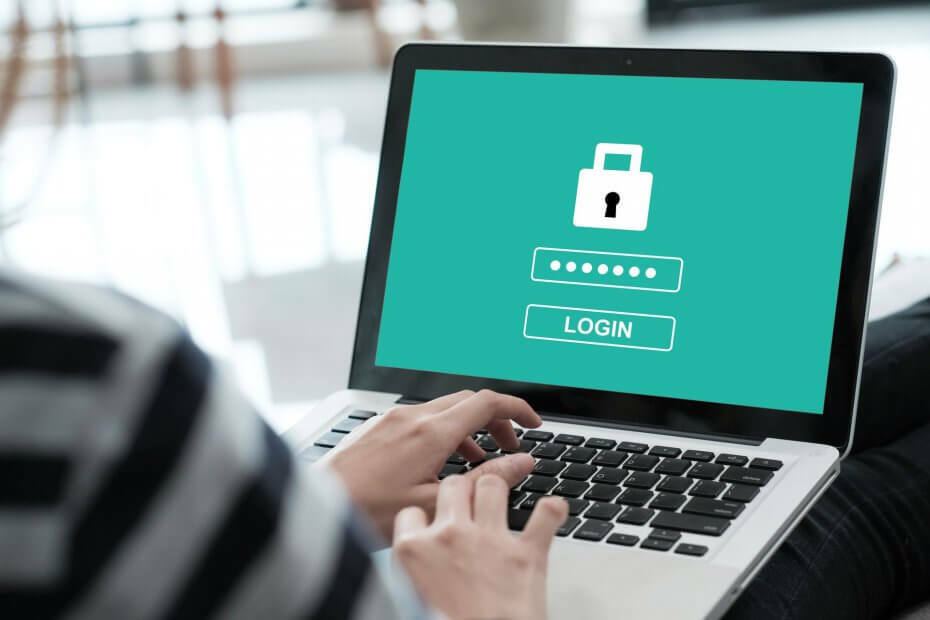
![לקוח FTP של Windows 10 לא עובד [FIX]](/f/e769803a04b648c084171a9e060ab506.jpg?width=300&height=460)
